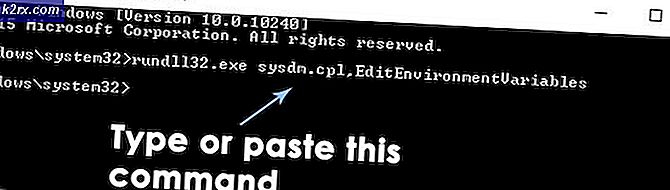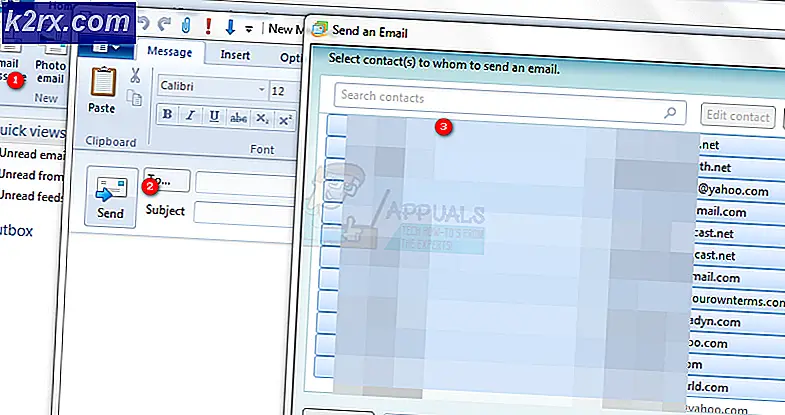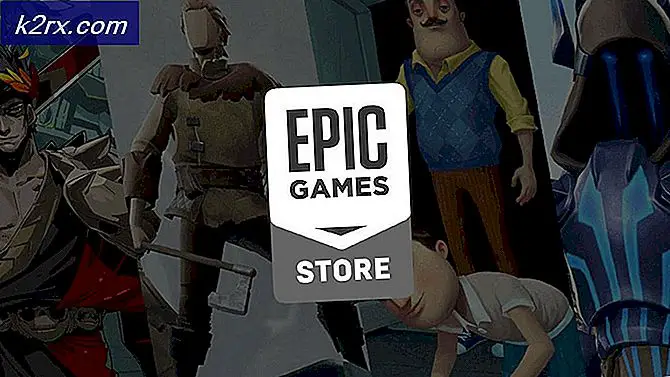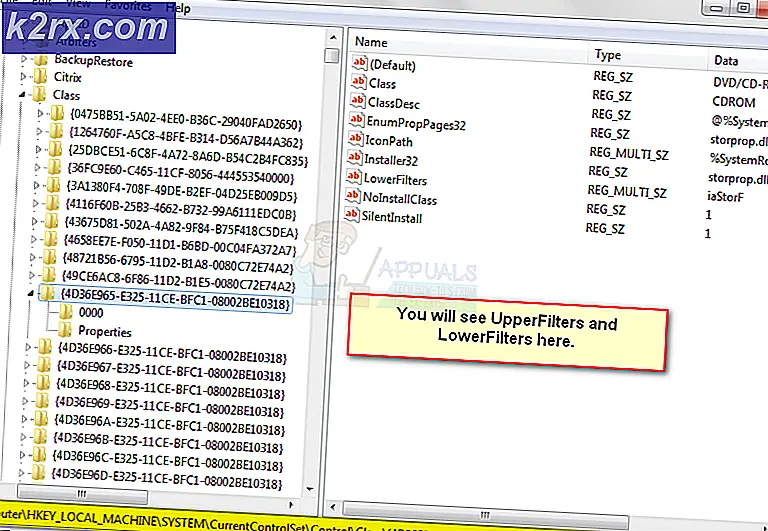PS4 Denetleyicisini Mac'e Bağlama
Mac'inizi oynarken PS4 Controller'ınızı kullanmak istiyorsanız, sizin için iyi haberlerimiz var. Tamamen yapılabilir ve burada nasıl yapılacağını bulabilirsiniz.
PS4 Kontrol Cihazlarını bir Mac bilgisayara Bluetooth veya USB kablosu üzerinden bağlayabilirsiniz.
Yöntem # 1 PS4 Controller'ı USB Kablosu ile Mac'e Bağlayın
PS4 denetleyicinizi Mac'inize bağlamanın ilk ve muhtemelen daha kolay yolu, Mikro USB - USB kablosu kullanıyor. İşte bunu nasıl yapacağız.
- İlk olarak, kablonun mikro USB ucunu PS4 denetleyicinize bağlayın.
- Ardından, USB ucunu Mac'inize bağlayın.
- Açmak için PlayStation düğmesine (PS4 denetleyicinin ortasında bulunur) tıklayın.
- Mac'inizde Apple logosunu (ekranınızın sol üst köşesinde) ve açılır menüden Bu Mac Hakkında'yı seçin.
- Şimdi Sistem Raporu'nu tıklayın.
- Ardından USB'yi seçin.
- USB bölümü altındaki Kablosuz Denetleyici'yi arayın.
- Kablosuz Denetleyiciyi bulduğunuzda, (evet, kablosuz olarak adlandırılır), PS4 denetleyicinizin Mac'e zaten bağlı olduğunu biliyorsunuzdur. Artık herhangi bir denetleyici uyumlu oyun başlatıldığında otomatik olarak algılanacaktır.
Örneğin, Steam (en popüler oyun platformlarından biri), Mac ve Pc platformlarında tam denetleyici desteği sunar. Bu yüzden, Steam oyunları oynarken ayarları değiştirerek herhangi bir eklemeye ihtiyacınız olmayacaktır.
PRO TIP: Sorun bilgisayarınız veya dizüstü bilgisayar / dizüstü bilgisayar ile yapılmışsa, depoları tarayabilen ve bozuk ve eksik dosyaları değiştirebilen Reimage Plus Yazılımı'nı kullanmayı denemeniz gerekir. Bu, çoğu durumda, sorunun sistem bozulmasından kaynaklandığı yerlerde çalışır. Reimage Plus'ı tıklayarak buraya tıklayarak indirebilirsiniz.Yöntem # 2 PS4 Controller'ı Bluetooth üzerinden Mac'e Bağlayın
PS4 denetleyicisini bir Mac bilgisayara bağlamak için kullanılan ikinci yöntem, denetleyicideki yerleşik Bluetooth modülünü kullanmaktır. Bu yöntem, kanepenizin rahatlığından oyun oynamak isteyenler için daha uygun olabilir, çünkü kablolara dikkat etmeniz gerekmez.
PS4 kontrol cihazınızı Bluetooth üzerinden Mac'e bağlamak, ilk yönteme kıyasla biraz daha karmaşıktır. Ancak, aşağıdaki adımları izlerseniz herhangi bir sorun yaşamayacaksınız.
- Mac'inizde: Apple logosuna (ekranın sol üst köşesinde) tıklayın ve açılan menüden Sistem Tercihleri'ni seçin.
- Şimdi Bluetooth'u tıklayın.
- PS4 Denetleyicide: Aygıtı Keşif Moduna koymak için PlayStation düğmesine ve Paylaş düğmesine aynı anda basın.
- Bilgisayar PS4 denetleyicisini bulduğunda, denetleyicideki ışık hızla yanıp söner. Sonra Mac'inizdeki Bluetooth pencerelerinde görünecektir.
- Mac'inizde: Denetleyici pencerede görüntülendiğinde, Çifti tıklayın. Şimdi, cihaz bağlı olarak görüntülenecektir.
- Bağlandığını söyledikten sonra, oyunları önceki yöntemle yaptığınız gibi oynamak için PS4 Controller'ı kullanabilirsiniz.
PRO TIP: Sorun bilgisayarınız veya dizüstü bilgisayar / dizüstü bilgisayar ile yapılmışsa, depoları tarayabilen ve bozuk ve eksik dosyaları değiştirebilen Reimage Plus Yazılımı'nı kullanmayı denemeniz gerekir. Bu, çoğu durumda, sorunun sistem bozulmasından kaynaklandığı yerlerde çalışır. Reimage Plus'ı tıklayarak buraya tıklayarak indirebilirsiniz.